Закрепленные папки быстрого доступа отсутствуют или исчезли в Windows 11
Проводник — один из важнейших компонентов операционной системы Windows. Это позволяет нам перемещаться и управлять файлами и папками на нашем ПК. Одной из самых полезных функций File Explorer является возможность закреплять часто используемые папки. Это помогает нам переходить к часто используемым папкам всего за несколько кликов, а не долго перемещаться по ряду папок. Однако некоторые пользователи видят, что их закрепленные папки быстрого доступа отсутствуют или исчезли на их ПК с Windows 11/10. В этом руководстве у нас есть несколько решений, которые могут помочь вам исправить это.

Из-за чего пропадают закрепленные папки быстрого доступа?
Может быть несколько причин, по которым закрепленные папки быстрого доступа пропадают или удаляются. Некоторые из распространенных причин:
- Случайное удаление: вы могли случайно удалить контакты, выбрав «Открепить из быстрого доступа» в контекстном меню этой папки.
- Сброс проводника: если вы сбросили настройки проводника, папки, которые вы закрепили в меню быстрого доступа, могут исчезнуть или быть удалены.
- Поврежденные файлы. Иногда повреждения в системных файлах также могут приводить к отсутствию или удалению контактов проводника.
- Сторонние программы: недавно установленная программа также может вызывать проблему.
Закрепленные папки быстрого доступа отсутствуют или исчезли в Windows 11/10
Если закрепленные папки быстрого доступа отсутствуют или исчезли в Windows 11/10, вы можете исправить это с помощью следующих методов.
Программы для Windows, мобильные приложения, игры - ВСЁ БЕСПЛАТНО, в нашем закрытом телеграмм канале - Подписывайтесь:)
- Сбросить настройки папки
- Вручную закрепить папки
- Восстановить удаленные папки
- Удалите недавно установленные программы или инструменты
- Запустить сканирование SFC
Давайте углубимся в детали каждого метода и исправим проблему.
1]Сбросить настройки папки
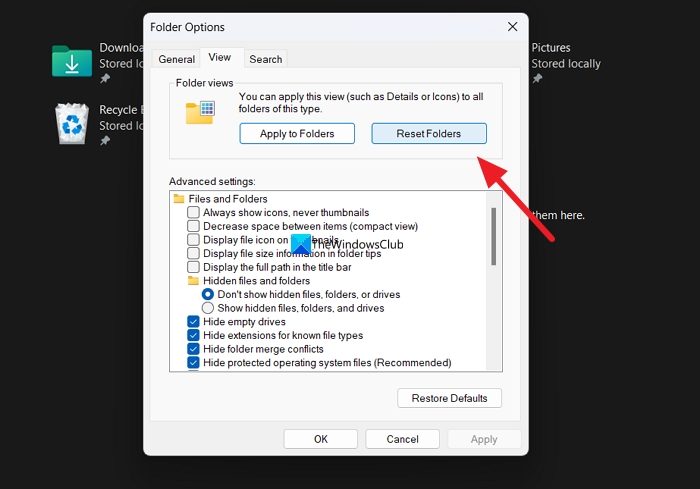
Если на нашем ПК есть проблема, о которой мы еще не знаем, которая мешает работе проводника, вы можете увидеть эту проблему. Вам нужно сбросить настройки папки, чтобы исправить это.
Чтобы сбросить настройки папки,
- Откройте проводник и нажмите кнопку с тремя точками в строке меню.
- Выберите параметры
- Затем нажмите на вкладку «Вид».
- Нажмите кнопку «Сбросить папки» в разделе «Просмотр папок».
- Выберите Да в подсказке
Посмотрите, устранена ли проблема.
Читайте: меню быстрого доступа отсутствует в Windows 11
2]Вручную закрепите папки
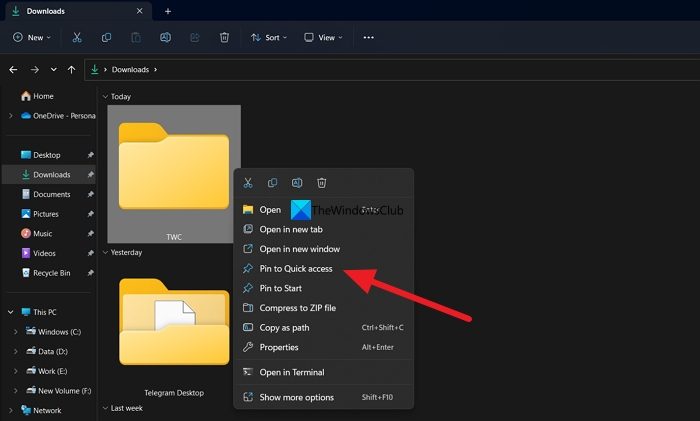
После сброса настроек папки теперь вы можете вручную закрепить папки, которые вы регулярно используете, в меню быстрого доступа. Пины, которые вы создаете сейчас, могут не удалиться или пропасть без вести, если они были удалены из-за ошибки в настройках папки.
Чтобы вручную закрепить папки в меню быстрого доступа, щелкните правой кнопкой мыши папку, которую хотите закрепить, и выберите Закрепить в быстром доступе.
Читать: Как показать или удалить быстрый доступ и избранное из панели навигации проводника
3]Восстановить удаленные папки
Если вся папка и ее содержимое удалены вместе с ее контактами на вашем ПК, вам необходимо восстановить их с помощью сторонних программ для восстановления данных. Существуют одни из лучших бесплатных программ для восстановления данных, а также профессиональные программы для восстановления данных, которые помогут вам вернуть каждый файл. Хотя их сканирование и восстановление может занять некоторое время, стоит попытаться вернуть файлы.
Читать: Быстрый доступ не работает или открывается медленно
4]Удалите недавно установленные программы или инструменты.
Если контакты Проводника по-прежнему отсутствуют даже после их закрепления вручную, вам необходимо выполнить этот шаг. Есть вероятность, что недавно установленная программа или инструмент на вашем компьютере могли помешать проводнику. Вам необходимо удалить это программное обеспечение или инструмент, который вы недавно установили, чтобы исправить ошибку.
5]Запустите сканирование SFC
Если ни один из вышеперечисленных способов не помог вам устранить проблему, возможно, ошибка возникла из-за поврежденных или отсутствующих системных файлов.
Вам нужно запустить сканирование SFC, чтобы исправить ошибки с системными файлами. Он найдет отсутствующие или поврежденные файлы и автоматически исправит их, тем самым устранив проблему.
Чтение: Проводник не выделяет выбранные файлы и папки
Как вернуть быстрый доступ в проводнике?
Чтобы снова получить быстрый доступ в проводнике, вы можете сбросить параметры папки и установить параметры папки по умолчанию. Для этого откройте проводник и нажмите кнопку с тремя точками в меню. Затем выберите «Параметры» и перейдите на вкладку «Вид». В разделе «Просмотр папок» нажмите кнопку «Сбросить папки». Нажмите кнопку «Восстановить значения по умолчанию» под кнопкой «Дополнительные параметры», чтобы восстановить параметры папки по умолчанию.
Связанное чтение: Как установить представление папки по умолчанию для всех папок в Windows.
Программы для Windows, мобильные приложения, игры - ВСЁ БЕСПЛАТНО, в нашем закрытом телеграмм канале - Подписывайтесь:)